[最新] 3 iPhoneでiCloudからメモを復元する簡単な方法
 投稿者 ヴァリンフア / 01年2021月09日00:XNUMX
投稿者 ヴァリンフア / 01年2021月09日00:XNUMX 私はいつも日記をつける習慣がありましたが、iPhoneのNoteアプリが日記として機能することもあります。 どういうわけか、私のメモは不明な理由で私のiPhoneから消えました。 誰か助けてもらえますか iPhoneのメモを取り戻す?
多くのiPhoneユーザーは、毎日のスケジュール、やることリスト、買い物リスト、あるいは単なる考えなど、散在する情報を記録するためにNotesアプリを使用する傾向があります。 このアプリでは、写真、地図、URL、手書きのメモを追加したり、表を作成したりすることもできます。 また、それはまたあなたがすることができます人間化機能を持っています iPhoneのメモをロックする 個人的な黙想を保護するため。
しかしながら、
偶然の削除、脱獄の失敗、iOSのアップグレード、iTunesまたはiCloudの同期など、iPhoneでデータが失われるさまざまな理由があります。
ノートを紛失したとしても、そのような絶望的な状況はあなたを狂わせるでしょう。 この問題に悩まされているときに知りたいことは、iPhoneでメモを取得する方法だけです。
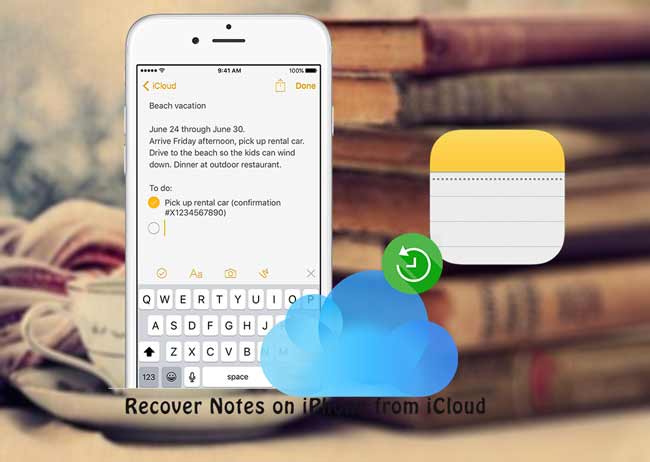
幸いなことに、
AppleはあなたのデータをiPhoneに保存してバックアップするためのiCloudとして知られているツールを紹介します。 iPhoneでメモを回復する.
削除したメモを iCloud で復元する方法を見てみましょう。

ガイド一覧
iCloudを使用してNotesを有効にした場合は、メソッド1を使用してそれらを取り戻すことができます。
メモが削除される直前に電話機をバックアップした場合は、方法2を選択できます。
バックアップファイルに削除されたメモが含まれているかどうかわからない場合は、バックアップファイルの内容にアクセスして目的のメモを復元するのに役立ちます。
加えて、
バックアップがなくても、達成可能です iPhoneからメモを復元する 直接デバイス。 FoneLab - iPhoneのデータ復旧 デバイスをスキャンして削除されたデータを見つけることができます。 前提はあなたのiPhoneが正常に動作できることです。
1。 iCloud WebサイトからiPhoneで削除されたメモを取得する
削除したメモがに保存されていた場合 iCloudフォルダ of ノート 以前のアプリでは、この方法はあなたに役立つかもしれません。
Wi-Fiと携帯電話ネットワークを介して、メモは iCloudフォルダ は自動的にiCloudに同期されます。 しかし、オフライン状態では、iPhoneのメモの変更はiCloudに更新されません。 つまり、同期したファイルから失われたメモを取り戻すことができます。
あなたのノートが突然失われたとき、どんな理由があっても、あなたは最初にこの方法を試すことができます。
警告: iPhone デバイスで再同期しないでください。 これにより、FoneLabがデバイスをスキャンして削除されたデータを見つけることができない可能性があります. 最も安全な方法は、iCloud Web サイトでそれらを見つけることです。
ステップ 1 訪問 iCloud.com.
ステップ 2iCloudアカウントにサインインします。
ステップ 3 iCloudのメインメニューで、をクリックします。 ノート のアイコンをクリックします。
ステップ 4 あなたの必要なアイテムがまだここに保存されているかどうかを確認してください。

あなたが見てきました 最近削除された フォルダ内の ノート アプリやiCloudのWebサイト上? ここから過去30日以内に削除したメモを取得できます。
2。 iPhoneでiCloudからメモを復元する
バックアップを頻繁に作成するのは良い習慣です。 あなたが削除されたファイルを緊急に必要としているとき、それはあなたに多くのトラブルを救うでしょう。
ステップ 1 iPhoneのすべてのデータを消去します。 この手順を実行する前に、追加の損失が発生した場合に備えて現在のデータをバックアップできます。 タップ 設定 > > リセット > すべてのコンテンツと設定を消去 あなたの電話で。
ステップ 2 iPhoneが自動的に再起動するのを待ちます。
ステップ 3 に達するまで、日付、場所、言語などを設定します アプリとデータ インタフェース。
ステップ 4 選択する iCloudバックアップから復元する.

ステップ 5 iCloudのアカウントとパスワードを入力してください。 次に、バックアップリストから最も関連性の高いものを選択して復元します。
ステップ 6 回復時間が完了するのを待ちます。 数分から1時間かかります。
3。 FoneLabでiCloudからメモを取得する
最も理想的な方法は、バックアップファイルの内容をプレビューし、必要なメモだけを選択して回復することです。
サードパーティ製のツールの助けを借りない限り、それは不可能な作業のように思えます。
FoneLab - iPhoneのデータ復旧 専門家である iPhoneバックアップエクストラクタこれはすべて可能です。
FoneLab for iOSを使用すると、写真、連絡先、ビデオ、ファイル、WhatsApp、Kik、Snapchat、WeChatなどの失われた/削除されたiPhoneデータをiCloudまたはiTunesのバックアップまたはデバイスから復元できます。
- 写真、ビデオ、連絡先、WhatsApp、その他のデータを簡単に復元します。
- 回復前にデータをプレビューします。
- iPhone、iPad、iPod touchが利用可能です。
以下はユーザーガイドです。
ステップ 1 まず第一に、あなたは無料でダウンロードしてあなたのコンピュータに上記のリンクでソフトウェアをインストールする必要があります。
ステップ 2 インストールが完了すると、プログラムは自動的に起動します。
ステップ 3iPhoneのデータ復旧を選択してください > iCloudバックアップファイルから復旧する インターフェイス上。
ステップ 4 iCloudアカウントにログインしてください。
ステップ 5 すべてのバックアップファイルがテーブルに表示されます。 ダウンロードしてクリック スキャン.

ステップ 6 ノート 詳細をプレビューするには、左側のサイドバーにあります。

ステップ 7 項目を確認してクリック 回復する。 取得したメモはHTML形式でコンピュータに保存されます。
それはまた利用可能な方法です iCloudからドキュメントを取得する。 さらに、あなたはすることができます iPhoneで削除されたメモを回復する 必要に応じて直接。
このソフトウェアでは、ユーザーは30日間無料で試すことができます。 iPadのメモを回復, アプリデータをiPadに復元するまた、。 あなたがそれを支払う前に、あなたはあなたがあなたの削除されたデータを取り戻す機会があるかどうかを確かめるためにこのソフトウェアを使うことができます。
FoneLab for iOSを使用すると、写真、連絡先、ビデオ、ファイル、WhatsApp、Kik、Snapchat、WeChatなどの失われた/削除されたiPhoneデータをiCloudまたはiTunesのバックアップまたはデバイスから復元できます。
- 写真、ビデオ、連絡先、WhatsApp、その他のデータを簡単に復元します。
- 回復前にデータをプレビューします。
- iPhone、iPad、iPod touchが利用可能です。
